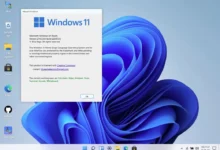آموزش حذف اکانت ایمو (imo) در اندروید و آیفون + تصویری
آموزش حذف اکانت ایمو (imo) در انواع گوشی های اندروید و آیفون به صورت تصویری و گام به گام در این مقاله از دیجیاتک برای شما همراهان هیمشگی این رسانه آنلاین قرار داده ایم. در ادامه مطلب همراه ما باشید.
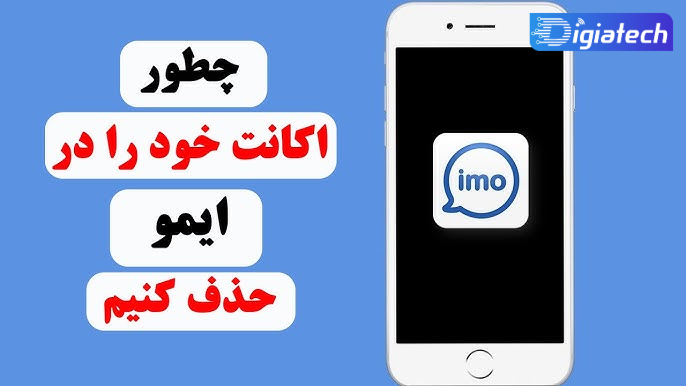
سال های اخیر را در دنیای وب و اینترنت، می توان متعلق به شبکه های اجتماعی و پیام رسان ها دانست.
تاثیر برنامه ها و اپلیکیشن های پیام رسان، روز به روز بر زندگی ما بیشتر می شود. امکان ارتباط موثر از راه دور، ارمغان این برنامه ها برای ما بوده است.
ایمو (imo) یکی از برنامه های پیام رسان پرطرفدار در دنیای وب است که کاربران زیادی دارد.
با این که ایمو اپلیکیشن ارتباطی خوبی است اما استفاده از آن در حال حاضر در بین کاربران ایرانی چندان مرسوم نیست.
اگر در سال های گذشته ایمو را نصب کرده اید و در آن اکانت دارید، شاید بخواهید در حال حاضر این حساب کاربری خود را حذف کنید.
دیلیت اکانت ایمو کار سختی نیست و به راحتی در گوشی ممکن است.
ایمو چیست؟
ایمو یکی از اپلیکیشن های ارتباطی و پیام رسان های باسابقه به شمار می رود که امکانات گسترده ای به کاربران ارائه می کند.
ایمو برای اولین بار در سال ۲۰۱۰ و توسط دو نفر از برنامه نویسان گوگل راه اندازی شد. در آن دوران، برنامه های پیام رسان امروزی چندان شناخته شده نبودند و خبری از بسیاری از آنها نبود.
در آن زمان پیام رسان ها و شبکه های اجتماعی مانند اسکایپ، فیس بوک، Google Talk و دیگر ابزارها در بین کاربران طرفدار داشت.
در ایران هم اوضاع به همین صورت بود. اما به دلیل فیلترینگ بسیاری از این شبکه های اجتماعی و پیام رسان ها، مانند اسکایپ و فیس بوک، مردم به سراغ نصب ایمو رفتند.
ایمو به دلیل این که حجم بسیار سبکی داشت و به راحتی هم بر روی گوشی و هم بر روی دسکتاپ قابل نصب بود، در بین کاربران گسترش پیدا کرد.
به علاوه ایمو امکان برقراری ارتباط با کاربران ناشناس را هم فراهم می کرد که برای بسیاری، جذاب بود.
شاید مهم ترین مزیت ایمو، امکان برقرار ارتباط تصویری بود. ایمو از این جهت در ایران بسیار موفق بود و توانست جایگزینی برای دیگر پیام رسان های فیلتر شده شود.
ایمو هنوز هم به عنوان یکی از پیام رسان های پرطرفدار در سطح جهانی شناخته می شود و بیشتر از ۲۰۰ میلیون کاربر از آن برای ارتباطات آنلاین خود استفاده می کنند.
اما این ابزار در حال حاضر در ایران چندان مورد استفاده گسترده کاربران نیست.
ایمو به دلیل مبهم بودن امنیت و کمتر بودن امکانات، در مقایسه با دیگر پیام رسان ها، امروزه در ایران کمتر مورد استفاده است.
اگر در سال های گذشته این اپ را نصب کرده اید ولی دیگر از آن استفاده نمی کنید، باید درباره دیلیت اکانت ایمو بیشتر بدانید.

آیا امکان حذف اکانت ایمو وجود دارد؟
ایمو یکی از پیام رسان های پیشرفته ای است که امکانات خوبی در اختیار کاربرانش قرار داده است.
حذف اکانت، یکی از امکانات پایه ای در مورد امنیت کاربری است که اکثر پیام رسان های امروزی به آن مجهز هستند.
به عنوان مثال، دیلیت اکانت اینستاگرام، تلگرام و واتس آپ هم به سادگی ممکن است.
ایمو هم به کاربران خود برای امنیت بیشتر، اجازه حذف اکانت را می دهد.
شما به عنوان کاربر این ابزار، می توانید اکانت خود را در چند مرحله ساده، از طریق نسخه موبایل، حذف کنید.
به عبارت دیگر، پس از دیلیت اکانت ایمو، دیگر نام کاربری و اکانتی با نام شما در این پیام رسان وجود نخواهد داشت و به کلی حذف خواهد شد.
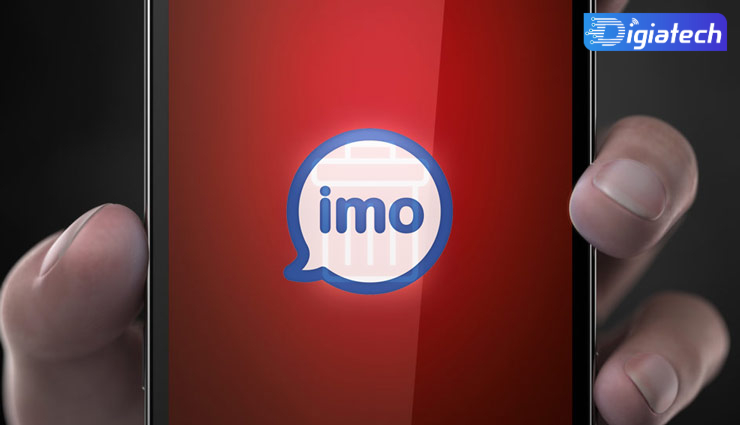
آیا حذف اکانت ایمو به معنای حذف کامل اطلاعات است؟
شما با دیلیت اکانت ایمو، تمامی اطلاعات کاربری خود را حذف می کنید.
با استفاده از این امکان، تمامی چت ها، اطلاعات گروه هایی که در آن عضو بوده اید، کاربرانی که با آنها چت کرده اید و تمامی اطلاعات دیگر همراه با اکانت شما حذف خواهد شد.
این پاک شدن اطلاعات به صورت قطعی است و امکان بازگرداندن آن در صورت پشیمان شدن وجود ندارد.
بنابراین اگر قصد دارید اکانت ایموی خود را حذف کنید، با استفاده از ابزارهای گوناگون از اطلاعاتی که برای شما مهم است، پشتیبان بگیرید.
تفاوت بین غیرفعال کردن و حذف اکانت ایمو
غیرفعال کردن حساب کاربری یکی از روش هایی است که با استفاده از آن می توان اطلاعات چت را پاک کرد بدون این که اکانت به طور کامل از بین برود و حذف شود.
با این روش می توان دوباره با استفاده از شماره تلفن به حساب کاربری مورد نظر وارد شد و ایمو به صورت خودکار اطلاعات را برای شما بازیابی خواهد کرد.
برای این کار باید کاربر از طریق نسخه وب یا سایت این اپ به آدرس imo.im برای غیرفعال کردن اکانت خود اقدام کنید.
پس از وارد شدن به سایت، گزینه imo در بالای صفحه را انتخاب کنید. حالا وارد پروفایل خود شده و account & security را انتخاب کنید.
حالا گزینه log out را انتخاب کرده و تأیید کنید. در این حالت اکانت شما غیرفعال می شود اما این موضوع قابل بازیابی است.

نکات مهم برای حذف حساب کاربری در شبکه ایمو
اگر قصد دیلیت اکانت ایمو به صورت کامل را دارید، باید بدانید که این موضوع به صورت دائمی خواهد بود.
به این ترتیب اکانت شما به طور کامل حذف خواهد شد و دسترسی به اطلاعات موجود در حساب کاربری غیرممکن خواهد بود.
پس مهم ترین نکته قبل از دیلیت اکانت ایمو، پشتیبان گیری از اطلاعاتی است که واقعاً به آن نیاز دارید.
نکته مهم دیگر در مورد حذف اکانت imo این است که برای این کار حتماً از آخرین ورژن از این اپلیکیشن استفاده کنید.
اگر مدت زیادی است که این اپ را روی دسکتاپ یا گوشی خود نصب کرده اید، بهتر است قبل از پاک کردن اکانت، آن را به روز کنید.
در نسخه های قدیمی تر این پیام رسان ممکن است با چالش هایی برای حذف اکانت روبه رو شوید که کار شما را سخت کند.
حذف اکانت ایمو روی گوشیهای اندرویدی و iOS
- ابتدا وارد تنظیمات ایمو شوید.
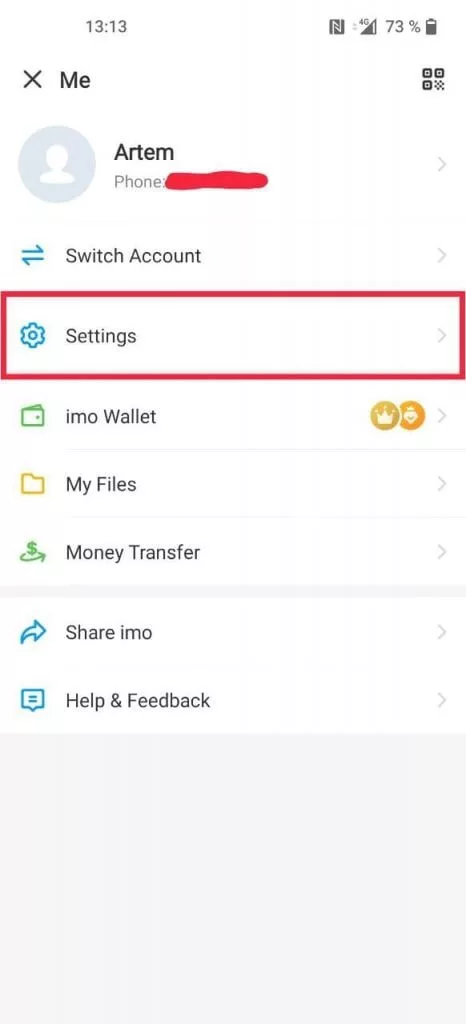
- از بین گزینههای جدید روی Account & Security ضربه بزنید.
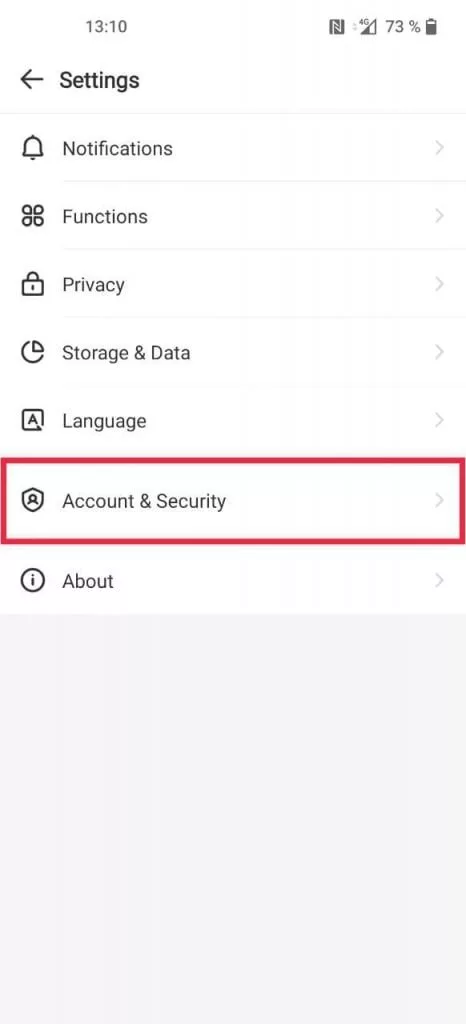
- در مرحله بعد Delete imo account را انتخاب کنید.
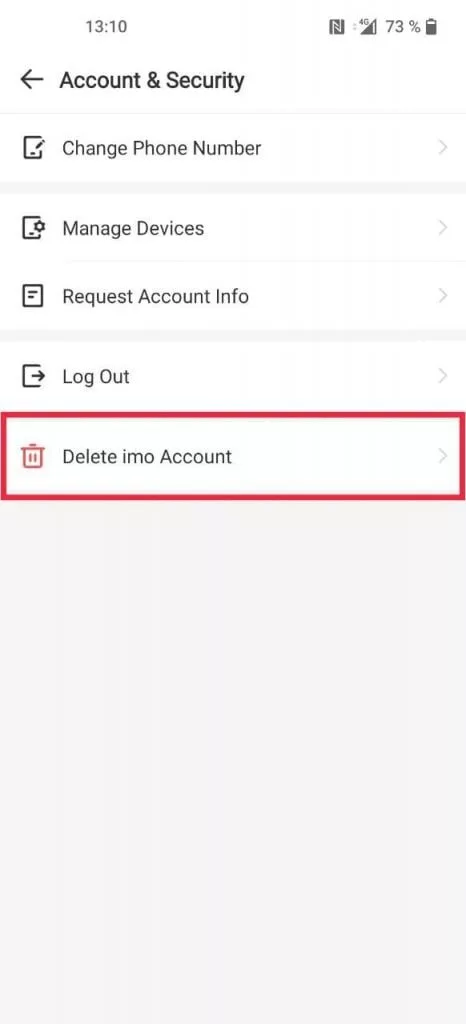
- درنهایت با انتخاب دکمه Apply to Delete حساب شما حذف خواهد شد.
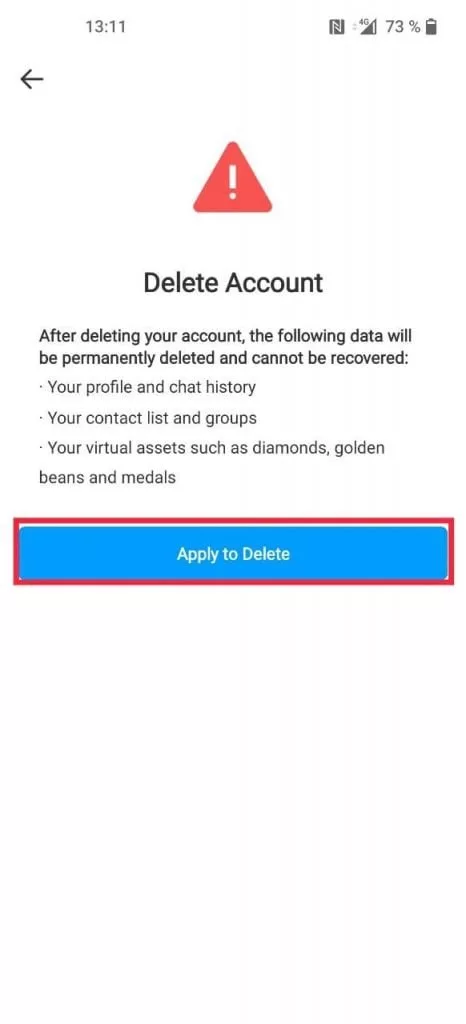
دیلیت اکانت ایمو شما به همین سادگی انجام شد.
دیلیت اکانت imo در کامپیوتر
در حال حاضر امکان حذف کامل و دیلیت اکانت ایمو، در دسکتاپ وجود ندارد.
شما با استفاده از کامپیوتر در نسخه وب ایمو می توانید اکانت خود را غیرفعال کنید.
پس از این که در دسکتاپ اکانت خود را غیرفعال کردید، باید در نسخه موبایلی این اپ، اکانت خود را به طور کامل حذف کنید.
اگر بر روی سیستم کامپیوتری خود از ایمو استفاده کرده اید، مراحل زیر را برای حذف اکانت imo طی کنید:
- از طریق مرورگر وارد ایمو شوید. برای این کار می توانید از نشانی im کمک بگیرید.
- حالا در صفحه اصلی برنامه، روی گزینه imo کلیک کنید.
- یک صفحه برای شما باز می شود. حالا باید گزینه Profile را انتخاب کنید.
- در مرحله بعدی، به بخش تنظیمات پیشرفته یا Advanced Settings بروید.
- Sign Out را انتخاب کنید تا اکانت شما به طور موقت غیرفعال شود.
- حالا همه مراحل را تأیید کنید. در پایان این مراحل، شما تنها از اکانت ایمو روی ویندوز خود خارج شده اید و باید دیلیت اکانت ایمو را روی موبایل خود دنبال کنید.
مشکلات رایج در حذف اکانت ایمو و راه حل آن ها
به صورت کلی، حذف اکانت imo مشکل و چالش خاصی برای اکثر افراد ندارد و به راحتی و بدون هیچ مشکل خاصی انجام می شود.
اگر گوشی شما به اینترنت وصل باشد، با طی مراحلی که گفته شد، می توانید به راحتی اکانت ایموی خود را هم از روی آیفون و هم از روی گوشی های اندرویدی پاک کنید.
سعی کنید قبل از اقدام برای حذف اکانت، نسخه ایمو را به روز رسانی کنید.
زیرا در نسخه های بسیار قدیمی از آن، امکان دیلیت اکانت ایمو ممکن است با مشکلاتی روبه رو شود.
همچنین اگر امکان حذف اکانت ایمو از طریق کامپیوتر ممکن نیست و باید مراحل را در گوشی دنبال کنید.

آیا می توان اکانت ایمو را بازیابی کرد؟
حذف اکانت ایمو باعث می شود تا اطلاعات حساب شما از بین برود.
با دیلیت اکانت ایمو، حساب شما به کلی از بین می رود و برای کار کردن در این ابزار، باید دوباره در آن ثبت نام کنید.
بازیابی اکانت تنها زمانی ممکن است که شما تنها حساب خود را غیرفعال کرده باشید و در مورد حذف اکانت، نمی توان بازیابی انجام داد.
بهترین جایگزین برای ایمو
اگر به دنبال پیام رسان هایی هستید که دوستانتان در ایران هم عضو آن باشند و به عنوان جایگزینی برای ایمو محسوب شوند، می توانید از تلگرام یا واتس آپ استفاده کنید.
البته در صوتی که بخواهید اکانت خود در این اپ را حذف کنید، باید بدانید که دیلیت اکانت تلگرام و دیگر پیام رسان ها به سادگی ممکن است.
همچنین اگر به دنبال اپلیکیشن هایی برای ارتباط تصویری مؤثر و پرسرعت هستید، می توانید از ابزارهایی مانند Zoom، Skype، Discord، Google Meet یا FaceTime استفاده کنید.